Bạn có thể tìm, duyệt các video trên YouTube và sắp xếp chúng trong danh sách phát trên ứng dụng này.
Ứng dụng chỉ tương thích Windows 10. Dung lượng 33 MB.
1. Sử dụng:
PartyTube có giao diện khá độc đáo, các mục chức năng ẩn trong thanh cạnh trái và phải. Là một ứng dụng hướng tới âm nhạc nên PartyTube hiển thị các video nhạc phổ biến trên màn hình trang chủ. Bấm Next để duyệt các video cũ hơn hay Close this window để đóng giao diện duyệt video nhạc (có thể mở lại).
 Khi rê chuột lên video, bạn sẽ thấy ba tùy chọn: Add as last (thêm video vào danh sách phát), Add as next (chọn video này phát tiếp theo), Play (phát video này). Mặc định các video nhạc này thuộc khu vực Hoa Kỳ, bạn bấm United States để thay đổi.
Khi rê chuột lên video, bạn sẽ thấy ba tùy chọn: Add as last (thêm video vào danh sách phát), Add as next (chọn video này phát tiếp theo), Play (phát video này). Mặc định các video nhạc này thuộc khu vực Hoa Kỳ, bạn bấm United States để thay đổi.
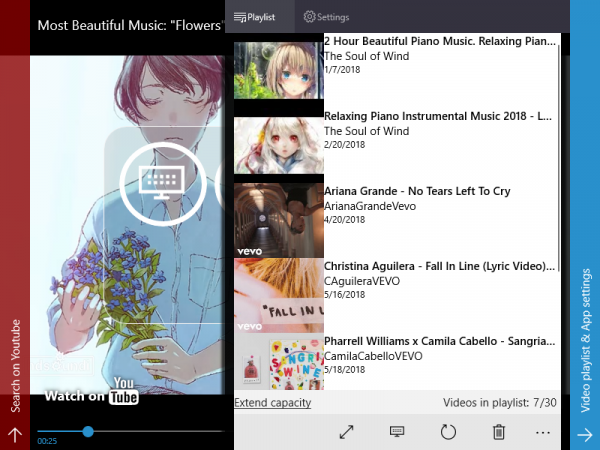 Trên giao diện phát video, bạn có thể tùy chọn chất lượng phát (Quality), truyền phát video ra bên ngoài với tính năng cast, tua nhanh/tua lùi video 10 giây, mở lại giao diện duyệt video nhạc (bấm nút biểu tượng màn hình máy tính),… Nếu muốn xem video này trên YouTube, bấm Watch on YouTube. Video sẽ được mở ra trong trang web YouTube từ trình duyệt.
Trên giao diện phát video, bạn có thể tùy chọn chất lượng phát (Quality), truyền phát video ra bên ngoài với tính năng cast, tua nhanh/tua lùi video 10 giây, mở lại giao diện duyệt video nhạc (bấm nút biểu tượng màn hình máy tính),… Nếu muốn xem video này trên YouTube, bấm Watch on YouTube. Video sẽ được mở ra trong trang web YouTube từ trình duyệt.
2. Tìm kiếm video:
Bên cạnh video nhạc, bạn có thể xem video công khai bất kỳ trên YouTube từ ứng dụng. Bấm Search on YouTube ở cạnh trái, nhập từ khóa vào khung > Enter để tìm kiếm. Sau đó, bạn có thể phát, thêm vào playlist hay chọn phát tiếp theo.
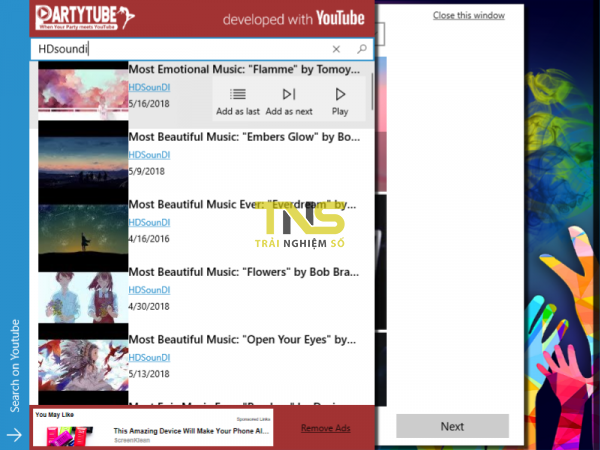 3. Quản lý playlist và thiết lập:
3. Quản lý playlist và thiết lập:
Bấm Video playlist & App settings ở cạnh phải để:
– Quản lý danh sách phát: Trong mục Playlist, bạn sẽ nhìn thấy các video đã đánh dấu Add as last. Bạn có thể sắp xếp lại vị trí (kéo thả), gỡ bỏ khỏi danh sách, cho phát lặp lại playlist (Loop playlist), mở giao diện duyệt video nhạc,…
 – Thiết lập: Bấm mục Settings để thiết lập màu chủ đề giao diện, bật tắt hiển thị giao diện duyệt nhạc khi khởi động, bật tắt chuyển đổi sang chế độ toàn màn hình khi khởi động, phát playlist tự động khi khởi động.
– Thiết lập: Bấm mục Settings để thiết lập màu chủ đề giao diện, bật tắt hiển thị giao diện duyệt nhạc khi khởi động, bật tắt chuyển đổi sang chế độ toàn màn hình khi khởi động, phát playlist tự động khi khởi động.

